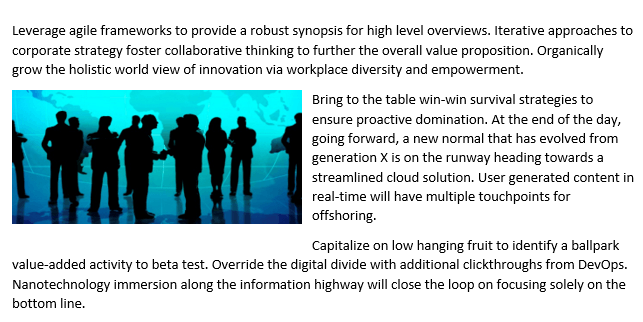โปรแกรมประมวลผล Word มาไกลตั้งแต่ต้นทศวรรษ 1980 เมื่อ Microsoft เปิดตัว Microsoft Word สำหรับ MS-DOS เป็นครั้งแรก คุณสมบัติที่แปลกใหม่คือมันถูกออกแบบมาให้ใช้กับเมาส์ ไมโครซอฟต์เวิร์ด เวอร์ชันปัจจุบันมีคุณลักษณะที่ผู้ใช้ไม่สามารถจินตนาการได้ในเวลานั้นรวมถึงการใช้ความสามารถอัตโนมัติของ Microsoft Word เพื่อสร้างเนื้อหาได้เร็วขึ้นและมีข้อผิดพลาดน้อยลง
หากคุณใช้ Word เป็นจำนวนมากโอกาสที่จะมีวลีบล็อกข้อความหรือกราฟิกที่คุณใช้บ่อยๆ คุณสมบัติการแก้ไขอัตโนมัติและข้อความอัตโนมัติของ Word ทำขึ้นเพื่อช่วยให้คุณแทรกรายการซ้ำ ๆ เหล่านั้นได้อย่างรวดเร็วช่วยให้คุณประหยัดเวลา ตัวอย่างอาจเพิ่มลายเซ็นของคุณในตอนท้ายของจดหมายหรือการใส่ภาษาต้นแบบลงในเอกสารเช่นสัญญาหรือคำขอข้อเสนอ

ความแตกต่างระหว่างการแก้ไขอัตโนมัติ และข้อความอัตโนมัติ
ใน Microsoft Word การแก้ไขอัตโนมัติช่วยให้คุณสร้างตัวอย่างข้อความที่ใช้ซ้ำได้สูงสุด 255 อักขระ จากนั้นตัวอย่างเหล่านี้จะพร้อมใช้งานสำหรับคุณไม่เพียง แต่ใน Word แต่ในแอป Office ทั้งหมดของคุณเช่น Outlook และ PowerPoint ด้วย
ข้อความอัตโนมัติในส่วนอื่น ๆ มือมีความแข็งแกร่งมากขึ้น ทำขึ้นเพื่อควบคุมบล็อกข้อความที่มีขนาดใหญ่ขึ้นมาก รายการข้อความอัตโนมัติที่คุณสร้างจะบันทึกด้วยเทมเพลต Word ของคุณและ ไม่พร้อมใช้งานในแอป Office อื่น ๆ ที่คุณใช้ ทั้งการแก้ไขอัตโนมัติและข้อความอัตโนมัติพร้อมใช้งานใน Microsoft Word เวอร์ชันเดสก์ท็อปและออนไลน์
วิธีสร้างและใช้การแก้ไขอัตโนมัติ
ในการกำหนดค่าและใช้รายการแก้ไขอัตโนมัติให้เปิดเอกสารที่มีข้อความที่คุณ ต้องการแปลงเป็นตัวอย่างข้อมูลที่ใช้ซ้ำได้ ในตัวอย่างด้านล่างเรากำลังกำหนดค่าการแก้ไขอัตโนมัติให้แทรกบล็อกข้อความสั้น ๆ เมื่อเราพิมพ์ -123
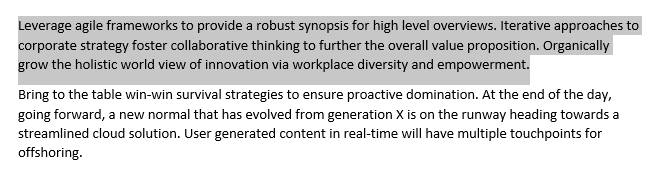
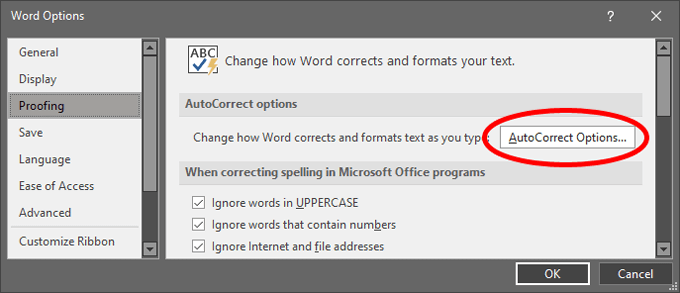
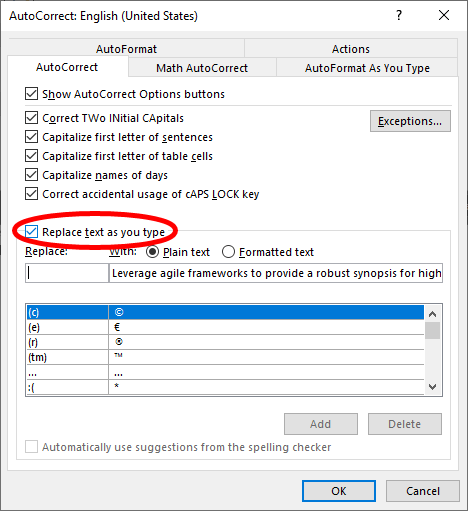
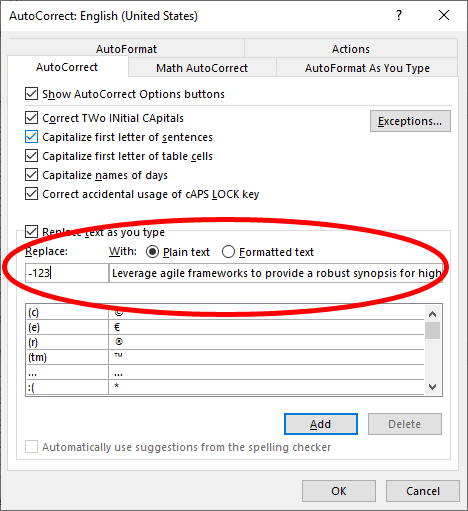
การใช้รายการแก้ไขอัตโนมัติ
ตอนนี้หากต้องการใช้รายการแก้ไขอัตโนมัติที่คุณสร้างขึ้นโดยทำตามขั้นตอนข้างต้นเพียงพิมพ์ -123ลงในเอกสาร Word ของคุณจากนั้นอักขระเหล่านั้นจะถูกแทนที่ด้วยบล็อกข้อความที่คุณเลือกในขั้นตอนที่ 1 .
วิธีสร้างและใช้ข้อความอัตโนมัติ
หากคุณต้องการแทรกบล็อกข้อความที่มีความยาวเกิน 255 อักขระหรือมีรูปภาพโดยอัตโนมัติให้ใช้ข้อความอัตโนมัติแทนการแก้ไขอัตโนมัติ
การสร้างรายการข้อความอัตโนมัติใหม่
อีกครั้งเริ่มต้นด้วยการเปิดเอกสารที่มีข้อความที่คุณต้องการสร้างเป็นข้อมูลโค้ดที่ใช้ซ้ำได้
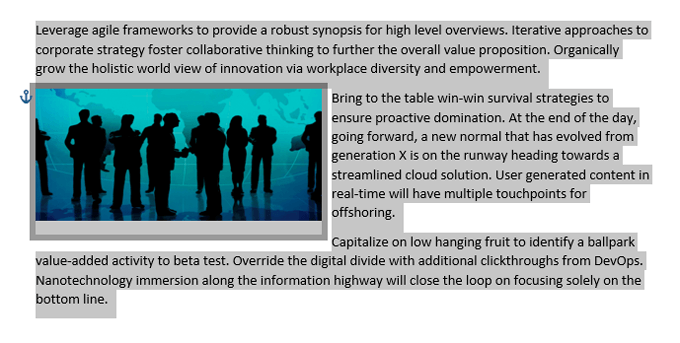
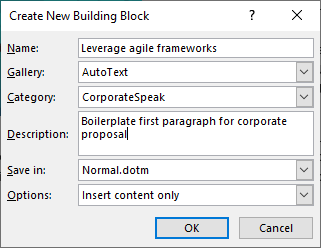
การใช้รายการข้อความอัตโนมัติของ Microsoft Word
ในตอนนี้หากต้องการใช้รายการข้อความอัตโนมัติที่คุณเพิ่งสร้างขึ้นให้ทำตามขั้นตอนเหล่านี้
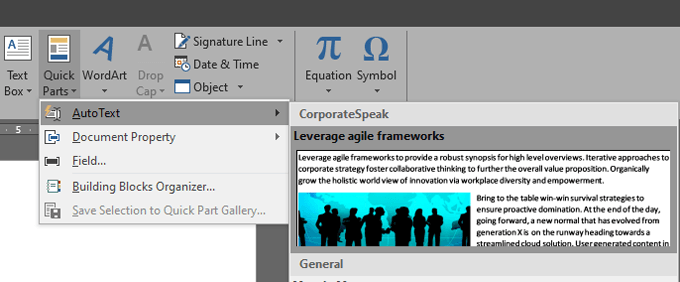
การใช้รายการข้อความอัตโนมัติผ่านการแก้ไขอัตโนมัติ
หรือคุณสามารถแทรกรายการข้อความอัตโนมัติที่คุณสร้างขึ้นโดยพิมพ์ชื่อของรายการ วิธีนี้เป็นการใช้ฟังก์ชันการแก้ไขอัตโนมัติเป็นหลัก ตัวอย่างเช่นเมื่อใช้รายการข้อความอัตโนมัติด้านบนคุณสามารถเริ่มพิมพ์“ Leverage agile frameworks” และคุณจะเห็นคำแนะนำเครื่องมือปรากฏขึ้นซึ่งระบุว่า“ (กด ENTER เพื่อแทรก)”
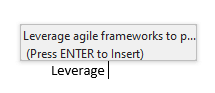
เมื่อคุณกด Enterเต็ม บล็อกข้อความอัตโนมัติจะถูกแทรกลงในเอกสารของคุณ